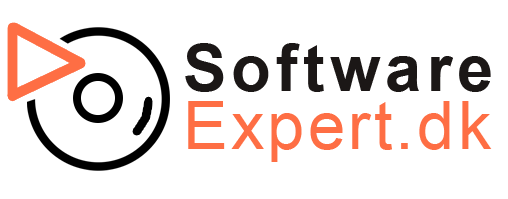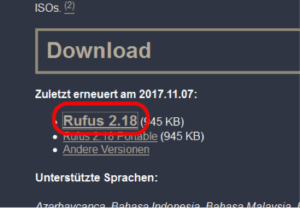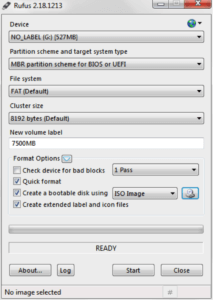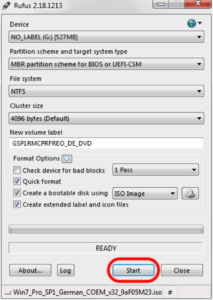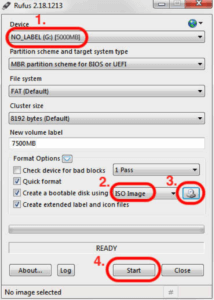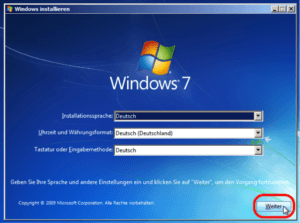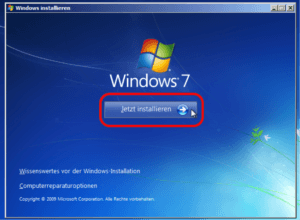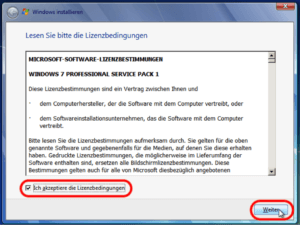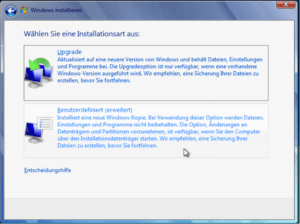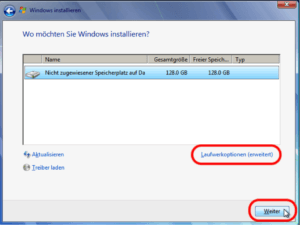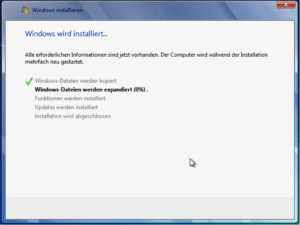I denne installationsvejledning beskriver vi, hvordan du laver en ny installation/geninstallation af Windows 7 med USB. Bemærk venligst, at for at følge denne vejledning skal du bruge et USB-flashdrev, der har mindst 4 GB plads.
INSTALLATION AF WINDOWS 7 MED USB FLASH HUKOMMELSE
1. Klik på et af nedenstående links for at downloade Windows 7 installationsfilen, som vi vil bruge senere i processen (sørg for at vælge den korrekte version).
2. Gå til hjemmesiden: https://rufus.ie/sv/
3. Kig under “Download”-området og sørg for at downloade version 2.18, hvis du bruger et ældre operativsystem, ellers kan du downloade den nyeste version – version 2.18 er den seneste version, der stadig understøtter Windows XP og Vista. Hvis en nyere version tilbydes, skal du gå til “Andre versioner” for at downloade denne version, hvis du har Windows XP eller Vista.
4. Installer softwaren, og åbn derefter programmet.
Vælg nu det USB-flashdrev, som Windows-operativsystemet skal kopieres til (1), vælg “ISO-billede” (2) og klik på filsøgningsikonet ved siden af (3). Vælg den ISO-fil, du downloadede i trin 1, og bekræft derefter indtastningen. Rufus vælger automatisk de korrekte indstillinger.
Bemærk, at USB-hukommelsen skal være større end ISO-filen! Du skal også vide, at alle data i hukommelsen vil blive slettet. Så sørg for at sikkerhedskopiere dine data, hvis der er nogen på dem!
Klik på “Start” og vent på, at filerne kopieres til USB-flashdrevet.
Du er nu klar til at installere Windows 7 på din computer, følg nedenstående trin for at installere Windows 7 med dit USB-flashdrev.
1. Sluk din computer, og sæt dit USB-flashdrev i en af USB-portene på din computer.
Forhåbentlig skal Windows-installationen nu starte, og gå derefter til trin 2, hvis den ikke gør det, skal du følge nedenstående trin.
På nogle computere er vi nødt til at bede computeren om at starte fra USB-flashdrevet.
1.2. For at få adgang til bundkortindstillingerne (BIOS) skal du tænde for computeren og straks og gentagne gange trykke på enten “DELETE”, “F2”, “F8” eller “F1”, det vises normalt ved computerens opstartsfase, hvilken knap du skal trykke på for for at komme til “BIOS”.
1.3. Når du er i BIOS, skal du kigge efter “Boot Priority” eller “Boot Order”, normalt er der muligheden under “Settings”.
1.4. Tryk på “Boot Option # 1”, og vælg at starte computeren fra vores USB-flashdrev.
1.5. Afslut BIOS og genstart computeren ved at vælge “Afslut og gem indstillinger”.
2. Vælg nu det ønskede sprog og område.
3. Klik nu på “Installer nu”
4. Accepter licensbetingelserne og klik på “Næste”
Du har nu to muligheder: Hvis du vil overføre data fra et Windows XP- eller Windows Vista- eller Windows 7-system, skal du vælge “Opgrader”. Hvis du vil lave en såkaldt “Ren installation”, skal du vælge “Brugerdefineret”
Husk at “Ren installation” sletter alle data! Så sørg for at sikkerhedskopiere vigtige data. Fordi noget kan gå galt under opgraderingen, skal du også lave en sikkerhedskopi af vigtige data her!
Hvis du valgte “Brugerdefineret”, vises følgende skærmbillede. Her kan du vælge den partition, som du vil installere systemet på. I vores tilfælde er der kun én harddisk tilgængelig. For at formatere den eksisterende disk skal du klikke på “Drive Options (Extended)” og formatere den i det næste vindue.
Du har nu fulgt alle de nødvendige trin. Systemet vil nu blive installeret på din computer. Computeren genstarter muligvis flere gange.
Når operativsystemet er installeret, skal du blot indtaste produktnøglen for at aktivere systemet.
BEMÆRK: Hvis du har købt Windows 7 Ultimate og ønsker at ændre sproget fra engelsk, finder du instruktioner til, hvordan du gør det nedenfor.